워드프레스 서버
워드프레스란?
사용자가 전문적인 기술 지식 없이도 웹사이트에서 콘텐츠를 생성, 관리 및 수정할 수 있도록 도와주는 콘텐츠 관리 시스템 소프트웨어
워드프레스 & nginx 설치
워드프레스는 php로 이루어져 있기 때문에 php를 설치해줘야 한다.
apt update
apt install -y php-imagick php8.1-fpm php8.1-mbstring php8.1-bcmath php8.1-xml php8.1-mysql php8.1-common php8.1-gd php8.1-cli php8.1-curl php8.1-zip
systemctl restart php8.1-fpm
apt install -y nginx

status로 돌아가는지 확인
syetemctl status php8.1-fpm
웹 서버 설정
vi /etc/nginx/sites-enabled/default
41번 라인을 다음처럼 수정
root /var/www/html/wordpress;
44번 라인을 다음처럼 수정
=> 어떤 파일을 요청하는지를 작성 안 하면 이런 파일들을 주겠다.
index index.php index.html index.htm index.nginx-debian.html;
중간에 index.php 추가

location / { } 을 다음처럼 변경
location / {
try_files $uri $uri/ /index.php?$args;
}
location / { } 블록 밑에 다음 내용 추가
location ~ \.php$ {
include snippets/fastcgi-php.conf;
fastcgi_pass unix:/var/run/php/php8.1-fpm.sock;
}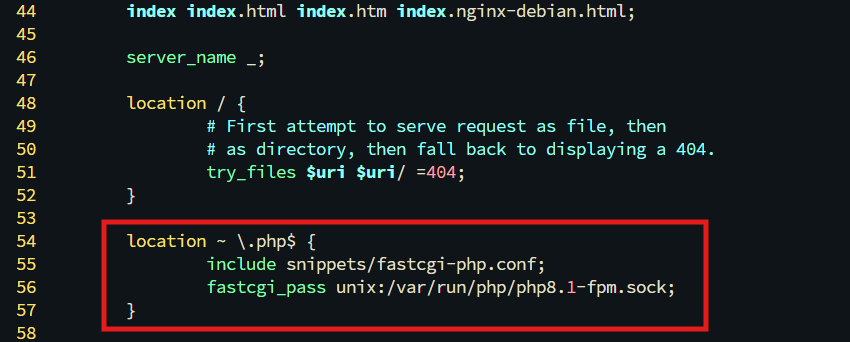
워드프레스 다운 및 설치
워드프레스 다운로드
wget https://wordpress.org/latest.tar.gz

압축 해제
tar zxvf latest.tar.gz
ls로 파일 깔린 거 확인

폴더 옮기기
mv wordpress /var/www/html/
권한 설정
chown -R www-data:www-data /var/www/html
-R 하위 파일과 폴더들을 한 번에 권한 설정
=> /var/www.html 파일의 소유자와 소유그룹을 www-data 로 하고, 하위 파일과 폴더들을 한 번에 변경한다.
웹 서버 실행 후 웹 브라우저로 접속
system restart nginx
http://서버 IP 주소/ 로 접속

워드프레스 페이지가 잘 뜨는 걸 확인할 수 있다.
한국어 선택 후 계속 누르기
워드프레스 설정
데이터베이스 이름 : DB 서버에서 CREATE DATABASE [이름] 으로 입력했던 DB 이름
사용자명 : DB 사용자 이름
비밀번호 : 사용자 비밀번호
데이터베이스 호스트 : DB 서버 IP 주소
입력 후 제출

설치 실행 누르기

사이트 제목, 사이트에서 사용할 사용자명 & 비밀번호 & 이메일 주소 입력하기
입력 후 워드프레스 설치 클릭

위에서 입력한 사용자명, 비밀번호로 로그인
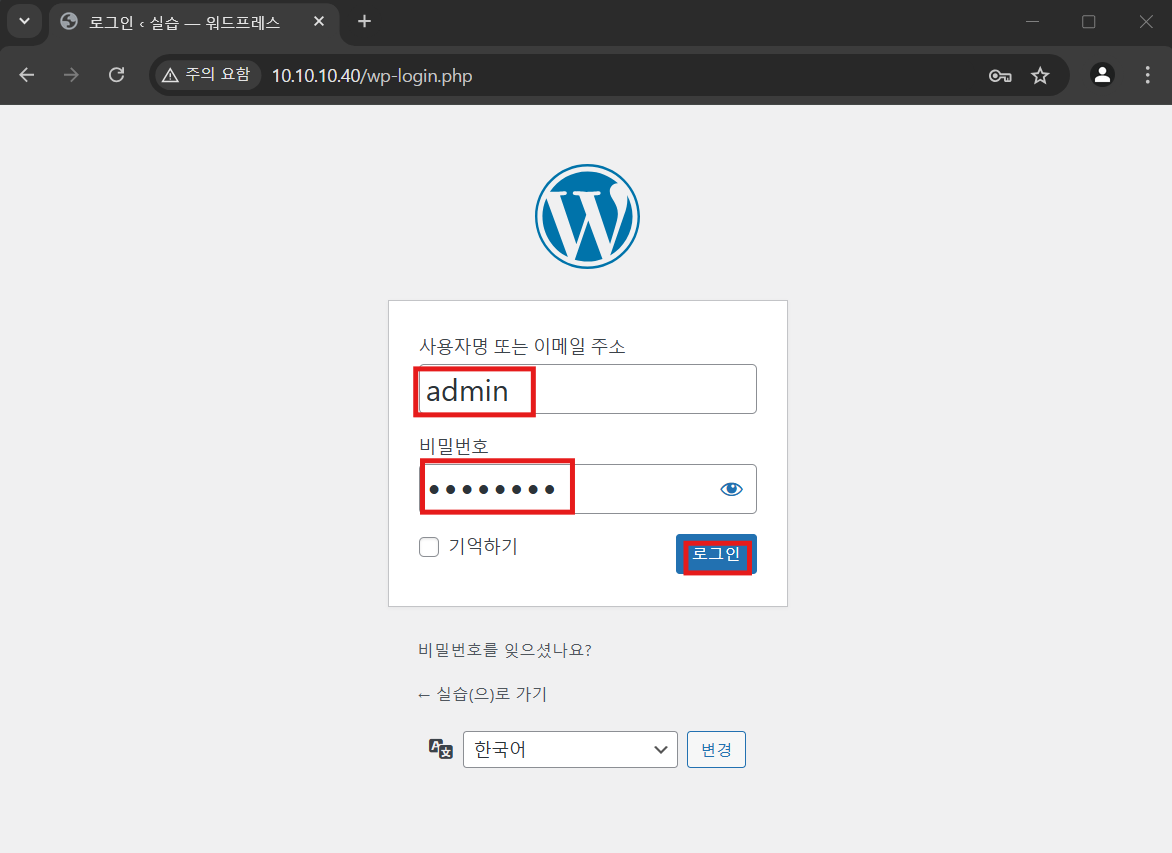
플러그인 추가 (런프레스)
왼쪽 탭에 플러그인 -> 런프레스 검색 -> 설치

설치 후 활성화하기

왼쪽 탭에 LearnPress -> 도구 -> 샘플 데이터 설치
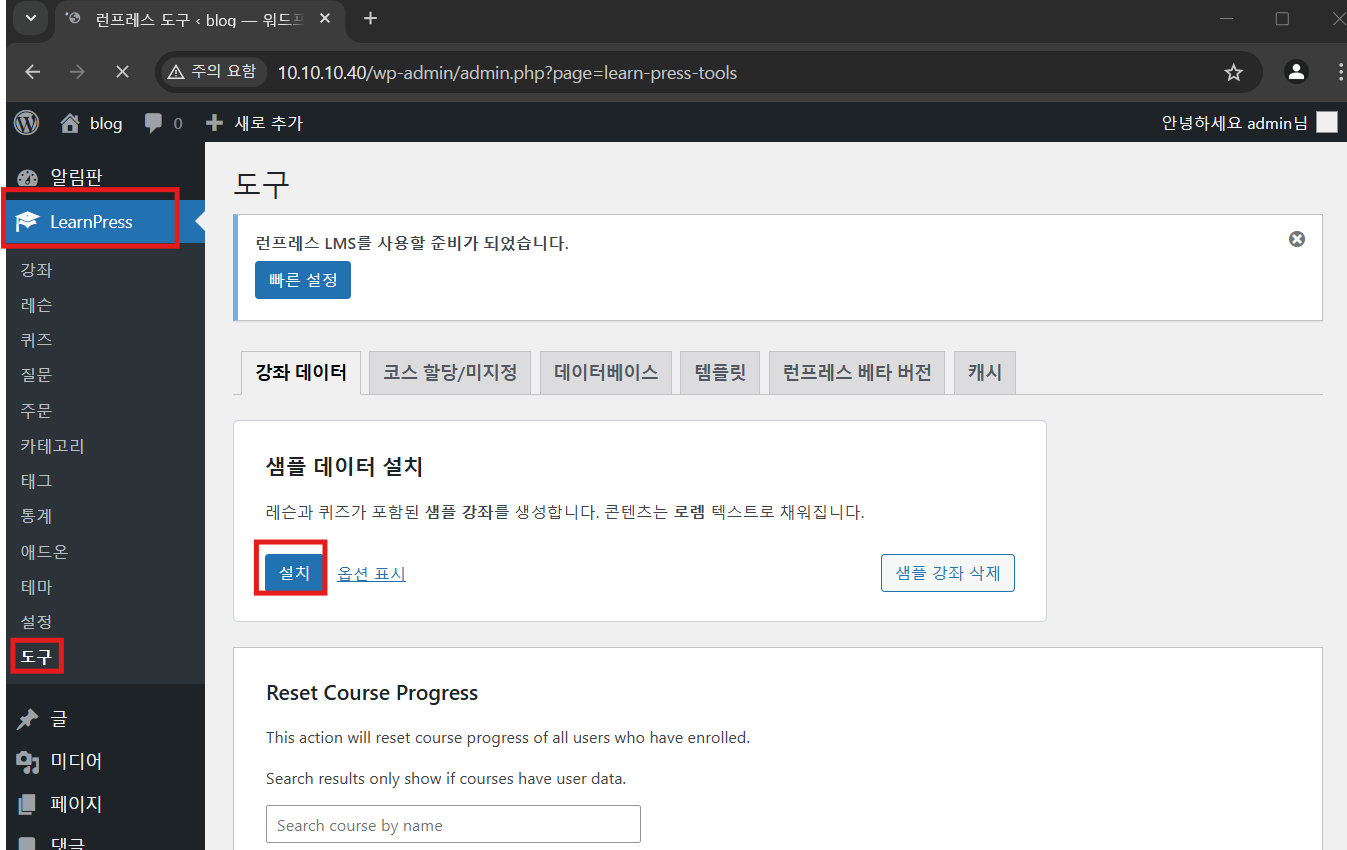
설치 후 MySQL Workbench 들어오면 아까 입력한 데이터베이스 이름 안에 테이블로 데이터가 들어온 것을 확인할 수 있다!
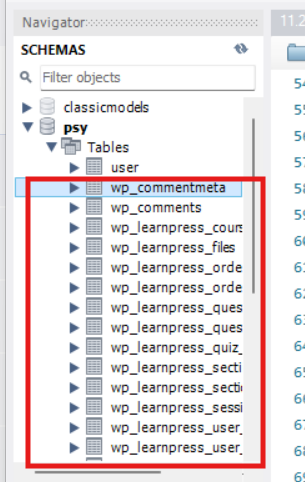
'CS > DB' 카테고리의 다른 글
| [DB] SQL 코테 문제 풀어보기 (프로그래머스) (3) | 2024.11.29 |
|---|---|
| [DB] SQL 문법 (1) | 2024.11.29 |
| [DB] SQL 연습 (윈도우 MySQL Workbench) (0) | 2024.11.28 |
| [DB] 정규화란? / 정규화 과정 (0) | 2024.11.27 |
| [DB] DBMS란? / ERD 다이어그램 / 관계 데이터 모델 (2) | 2024.11.27 |
